DISPOSITIVOS ANIDADOS
OBJETIVO
Proveer
por medio de una configuración de conexión anidada servicio de internet
a varios equipos de cómputo
MATERIAL:
1.- PC SERVIDOR O LAP-TOP
2.- INTERNET ( DE CASA O DATOS DE CELULAR)
3.- 2 PC UNA PARA MODO ETHERNET Y OTRA MODO WiFi
4.- CABLES ETHERNET
5.- 1 ROUTER
6.- 1 SWITCH
7.- 1 EXTENDER
Se realiza la conexión de los equipos según el diagrama que a continuación se muestra

PASO 1.- "CONFIGURACION DEL SERVIDOR"
En la lap-top que se utilizara como servidor se procede a abrir el Centro de Redes y Recursos compartidos para configurar el equipo.

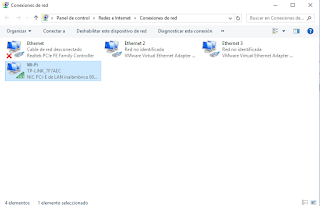
Ingresar a propiedades de wifi, cambiar la configuración del adaptador

Activar el uso compartido para permitir permitir que los usuarios de otras redes se conecten a través de la conexión a internet de este equipo y elegir la conexión de red, que en este caso es Ethernet, al darle aceptar nos arrojará una dirección IP, esta pertenece a la Wan con la que se configurará los demás equipos: 192.168.137.1, mascara de subred 255.255.255.

Para poder continuar con el siguiente paso se corrobora que exista acceso al internet por este dispositivo.
PASO DOS.- "CONFIGURACIÓN DEL ROURTER"
Se ingresa al dispositivo router con la dirección 192.168.0.1 que se obtiene del manual para poder configurar el equipo. Se utiliza el usuario y contraseña que tiene el equipo de fabrica.
Se conecta el equipo router a la computadora servidor atravez de un cable de red


Se cambia la IP de manera estática, la IP 192.168.137.2, la máscara de subered 255.255.255.255.0, y la puerta de enlace y DNS 192.168.137.1, se guardan los cambios, Se deshabita el DHCP

Para concluir este proceso se reinicia el equipo y se checa el acceso a Internet con otra LAP-TOP.
PASO TRES.- "CONFIGURACIÓN DEL SWITCH"
Se conecta mediante un cable de el equipo switch al router. Se procede a configurar el equipo.
Se ingresa a Centro de redes y recursos compartidos, esta ventana iremos a las propiedades ethernet.

En la opción de Propiedades, Protocolos de internet se seleecciona versión 4 (TCP/IPv4), se configura ip 192.168.137.3 con máscara de submáscara 255.255.255.0, con la Puerta de enlace y DNS 192.168.137.1

PASO 4.-"CONFIGURACION DE EXTENDER y AP"
Acceso al dispositivo AP (belkin) hacemos la configuración correspondiente dejando en modo AP, según imagen, asignándole los siguientes parámetros, se configura ip 192.168.137.4 con máscara de subred 255.255.255.0, se aplican los cambios y se reinicia

Se ingresa al extender con la siguiente dirección 192.168.0.254, la PC que se conectara al equipo extender debe estar en el mismo parámetro para configurar

Se seleciona el modo de repetidor dentro de su Quick Setup.

Se procede a buscar dispositivos de la zona donde se va a extender la señal

Se selecciona el equipo del cual se extenderá la señal

una vez seleccionado aparece en pantalla el nombre del dispositivo del que se esta conectando

Deshabilitamos el DHCP server, le asignamos una ip 192.168.2.1, con submascara 255.255.255.0 para que nos permita pasar la señal,

Se reinicia el equipo para que los cambios se actualicen.
PASO CUATRO.- "CONEXIÓN DE LA COMPUTADORA VÍA WIFI AL EXTENDER"
En la computadora que se conectara se abre el Centro de redes y recursos compartidos, se ingresa a propiedades ethernet clic izq. seleccionamos la opción del Ethernet, nos vamos a propiedades, haciendo doble clic en Protocolos de Internet versión 4 (TCP/IPv4), se comparte el internet por ethernet al router,con la siguiente IP 192.168.137.5 y submascara 255.255.255.0, con la Puerta de enlace y DNS 192.168.137.1 se le da aceptar para que se almacenen los cambio.

Se concluye la practica con la siguiente evidencia

CONCLUSION.
El conocer estas configuraciones nos permite realizar conexiones más seguras y aprovechar los avances tecnológicos para hacer mas eficientes las conexiones de internet.
Aprovechar los diferentes equipos nos permite resolver problemas de comunicación enlugares donde se conflictua.
No hay comentarios:
Publicar un comentario